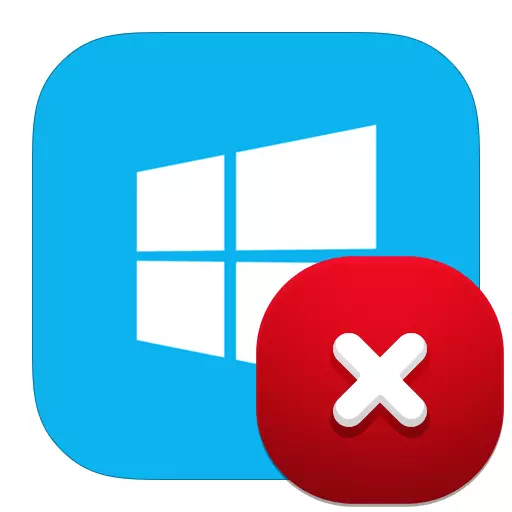
Ọ bụrụ na arụghị ọrụ sistemụ gị, mgbe ahụ ọrụ gị bụ isi mata ihe kpatara ya, ma ọ bụrụ na ọ ga-ekwe omume, kpochapụ ya. Enwere nhọrọ abụọ maka ihe omume ndị na - emepe emepe: mmebi nke "iron" nke kọmputa na mkpa iji dochie akụrụngwa ọ bụla ma ọ bụ naanị ọdịda nke usoro dị mfe. Tụlee otu esi ekpebie ihe kpatara njehie ahụ, yana otu esi edozi nsogbu ahụ.
Ntị!
Ihe niile edepụtara n'okpuru dị n'okpuru ebe a na-akwadokarị nke ọma n'ihe banyere nghọta zuru oke nke otu akọwapụtara n'usoro ịghara imerụ kọmputa ahụ.
Mgbe ị tụgharịrị na PC anaghị eme
Ọ bụrụ na, mgbe ọ tụgharịrị na kọmputa, ọ nweghị ihe na-eme ma ị hụghị usoro nke OS OS, mgbe ahụ ike ọ ga - eme ka nsogbu dị na ụfọdụ ngwakọta nke ngwaọrụ. Nke mbu, ikwesiri inyocha ma ihe niile mejupụtara kọmputa. Iji mee nke a, kwụsịtụrụ kọmputa ahụ na netwọkụ wee kwụsị inye ike ọkọnọ na-eji tebụl dị n'azụ mgbidi. Mepee ulo.Kpatara 1: diski diski ike
Ọ bụrụ na, mgbe egbuchara ihe ndị a kọwara n'elu, nsogbu ahụ ekpochapụbeghị, mgbe ahụ, anyị tụgharịa iji lelee diski ike. Ọtụtụ mgbe, ihe na-akpata nsogbu ahụ bụ onye na-ebu ya. Nwere ike lelee arụmọrụ ya naanị site na ijikọ akụrụngwa na kọmputa ọzọ. Lee nhọrọ atọ maka mmepe nke ihe omume.

Nhọrọ 1: Achọpụta HDD site na kọmputa ọzọ na Windows na Windows
Niile zuru oke! Draịvụ ike gị na-arụ ọrụ na nsogbu ahụ adịghị na ya.
Nhọrọ nke 2: Achọpụtara HDD, mana Ibu Windows anaghị aga
N'okwu a, ikwesiri inyocha diski maka ọnụnọ nke mpaghara agbaji. Nwere ike iji ihe mmemme kristal pụrụ iche mee ya. Ọ bụ n'efu kpamkpam ma nyere gị aka ịchọpụta diski ike. Gbaa ya ma toaa ntị n'ihe ndị dị ka mpaghara edebanyere aha ya, ngalaba na-enweghị atụ, na-abụghị ngalaba njehie. Ọ bụrụ na ọ dịkarịa ala otu n'ime ihe ndị a na-egosiputa ihe ndị a na-acha odo odo, mgbe ahụ, a na-agbazi akụkụ ndị ọzọ na ọ dị mkpa ka a dozie ya.
Hụkwa: Otu esi elele diski ike na mpaghara

Iji weghachi ihe mgbochi ọjọọ, gbaa "iwu" n'aha onye nchịkwa. Iji mee nke a, jiri nchikota igodo Win + X mepee menu okirikiri ma họrọ ihe kwesịrị ekwesị.
Gụọ kwa: 4zọ 4 iji mepee iwu iwu na Windows 8
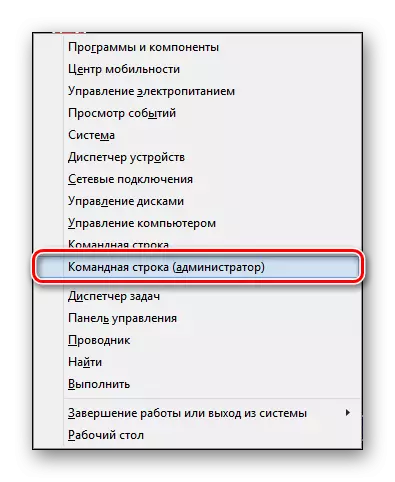
Mgbe ahụ tinye iwu a:
Chkdsk c: / r / f
Pịa Tinye. A ga-agwa gị ka ị gbakee mgbe ịmaliteghachi usoro. Tinye y ma pịa Tinye ọzọ. Emechaa malitegharịa kọmpụta ahụ.
Hụkwa: Etu esi edozi ngalaba injin

Nhọrọ nke 3: Achọpụtaghị HDD site na kọmputa ọzọ
Nke a bụ nhọrọ kachasị njọ. N'okwu a, ị ga-enweta draịvụ ike ọhụrụ, dị ka agadi yikarịrị ka ọ gaghị agbake. Mana tupu ị mee ihe ọ bụla, gaa na etiti ọrụ. Ikekwe enwere ike ịlaghachi diski ike gị na ọnọdụ ọrụ. Ma ọ bụghị ya, ị ga-atụ aro ka draịva ahụ ka mma iwere ma nye ọrụ nnọchi.
Na-eme 2: ejikọghị ụfọdụ ihe.
Ọ bụrụ na draịvụ ike gị na-arụ ọrụ, lelee ihe ndị a:
- Eriri ike diski;
- Loop nke jikọtara diski ike na motheboard;
- Ị na-anọdụ na njikọta nke modulu ebe nchekwa.
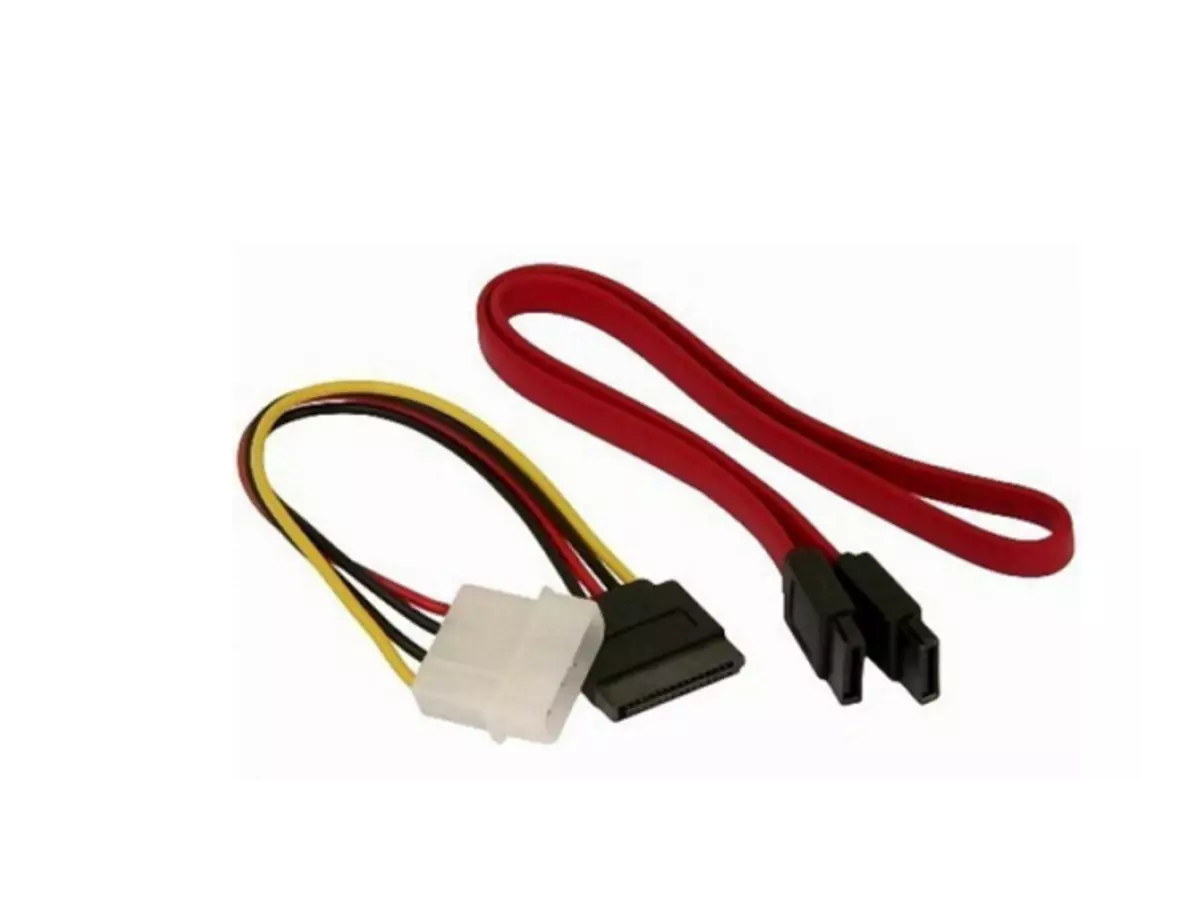
Ihe kpatara 3: Mayboard Malfunction
Ọ bụrụ na omume ndị ae kwuru n'elu enweghị nsonaazụ ọ bụla, mgbe ahụ ọ bụghị ihe na-enweghị aka na diski ike, mana na motherboard. Nsogbu dị otú ahụ ka mma ịkwụ ụgwọ ndị ọkachamara na njirimara na kọmpụta ahụ gaa na etiti ọrụ.

Usoro ahụ na-anwa ịbu ibu, mana onweghị ihe na-apụta
Ọ bụrụ na ị tụgharịa na PC ma hụ ihe ịrịba ama ọ bụla nke sistemụ ahụ na-anwa ịkpọrọ, nke a bụ nnukwu akara. N'okwu a, ịnwere ike izere ego ma dozie nsogbu ahụ n'onwe gị.Ihe kpatara 1: Njehie bidoro Explorer.exe
Ọ bụrụ na e buru usoro ahụ, mana ị na-ahụ naanị ihuenyo ojii na cursor, mgbe ahụ nsogbu bilitere n'oge ịmalite usoro ihe osise. N'ebe a, ị nwere ike iji aka gị rụọ ọrụ ahụ, ma ọ bụ mee usoro mpịakọta sistemụ - na uche gị.
Hụ: Ihu ojii mgbe ị na-ebudata Windows 8

Na-akpata 2: ọdịda nke sistemụ
Ọ ga - ekwe omume, ya na mmechi ikpeazụ nke kọmputa ahụ, ihe adịghị mma ma enwere nnukwu usoro ọdịda. N'okwu a, ịnwere ike ịgbalị ịgbake. Iji mee nke a, gbanyụọ PC, wee gbanye ọzọ. N'oge nbudata, ịkwesịrị inwe oge iji gaa na ọnọdụ mgbake site na iji igodo F8 (mgbe ụfọdụ njigide ngbanwe + F8). Wee banye ndabere site na iji ihe kwesiri ekwesi ma chere ka usoro a. Ọ bụrụ na ihe niile ga-aga nke ọma, mgbe ahụ ị nwere ike ịga n'ihu na sistemụ.
Hụkwa: Otu esi eweghachi Windows 8
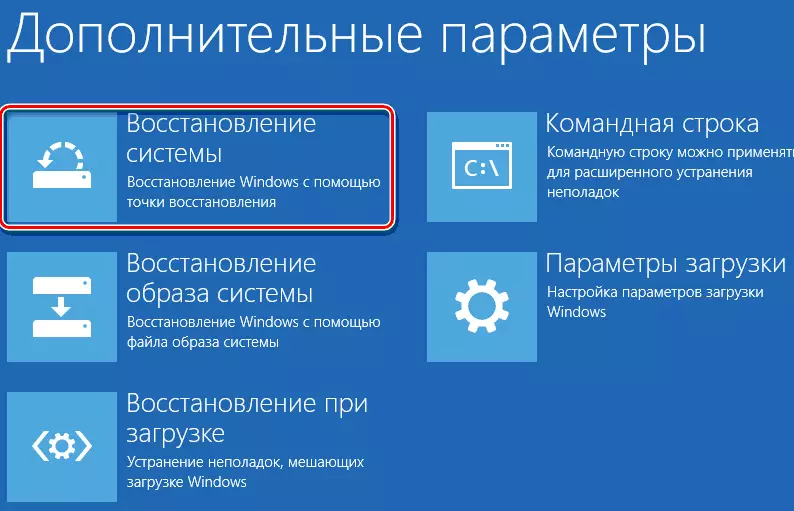
Na-akpata 3: Mbibi na faịlụ sistemụ
Ọ bụrụ na igwe mpịakọta sistemụ anaghị enyere aka, o yikarịrị ka ọ bụ ya kpatara faịlụ sistemụ dị mkpa n'ihi nke OS na enweghị ike ibu. Site na mmepe a, gaa na ọnọdụ ọnọdụ. You nwere ike iji igodo F8 mee nke a.
Hụkwa: Olee otu ị ga - esi Nweta Ọnọdụ Windows 8
Ugbu a ị chọrọ ka mgbasa ozi bootble. Fanye ya n'ime ngwaọrụ ahụ ma kpọọ akara igbe dị mkpa site na iji njikọta Win + R. Tinye iwu na-esonụ n'ọhịa wee pịa OK:
Sfc / scannow.
Ya mere, ị na-elele faịlụ niile yana, ọ bụrụ na mmebi nke onye ọ bụla n'ime ha, weghachite flash flash.

Achọpụtaghị ihe kpatara ya
Ọ bụrụ na ịnweghị ike igosipụta ihe kpatara ya ma ọ bụ ihe a dị n'elu anaghị eweta nsonaazụ, anyị na-atụgharị gaa na nke ikpeazụ, usoro dị irè - na-abanye na sistemụ. Iji mee nke a, ịkwesịrị itinye Media nwụnye wee gaa BIOS iji wụnye buut bu ibu. Na-esote, naanị soro ntuziaka Microsoft kọọrọ gị.
Hụkwa: Esi wụnye Windows 8
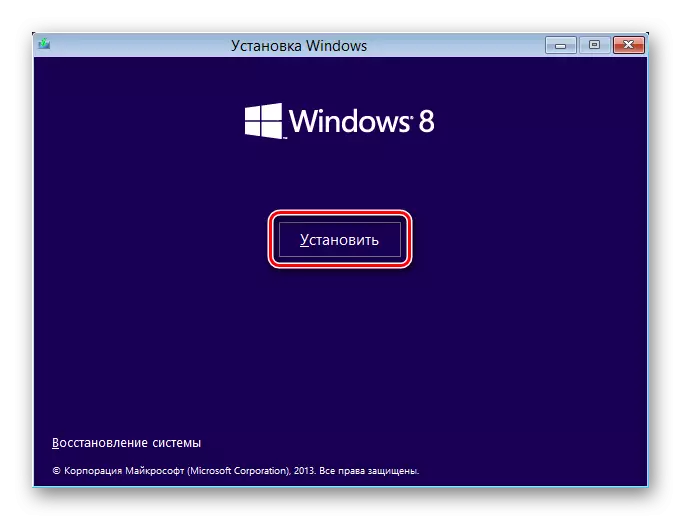
Ọ dị mma, anyị na-atụ anya, isiokwu anyị egosiwo na ọ bara uru, ị jisiri ike dozie nsogbu nke nbudata gị, ị ga-ekenye azụmahịa a na ndị ọkachamara ka ọ ghara ịba ụba ọnọdụ.
Kpachara anya!
